Hướng dẫn kiểm tra màn hình iPhone: Đảm bảo chất lượng trước khi mua
Nội dung bài viết
Khi quyết định mua iPhone, đặc biệt là iPhone cũ, việc kiểm tra màn hình để phát hiện lỗi hoặc xác định tính nguyên bản là vô cùng quan trọng. Tripi sẽ chia sẻ với bạn những phương pháp kiểm tra màn hình iPhone chính xác và hiệu quả nhất.

Phương pháp 1: Xác định màn hình iPhone có phải chính hãng hay không
Việc sử dụng màn hình không chính hãng trên iPhone có thể dẫn đến nhiều vấn đề như độ bền kém, độ nhạy giảm và độ chính xác không cao. Điều này ảnh hưởng đáng kể đến trải nghiệm sử dụng của người dùng.
Nếu bạn đang sử dụng iPhone 11 trở lên, bạn có một lợi thế đáng kể. Các dòng iPhone đời mới sẽ tự động hiển thị cảnh báo nếu phát hiện màn hình không phải là hàng chính hãng. Thông báo này mang nội dung như sau:
- “Important Display Message: Unable to verify this iPhone has a genuine Apple display.”
- “Thông báo quan trọng về màn hình: Không thể xác minh rằng iPhone này có màn hình Apple chính hãng.”
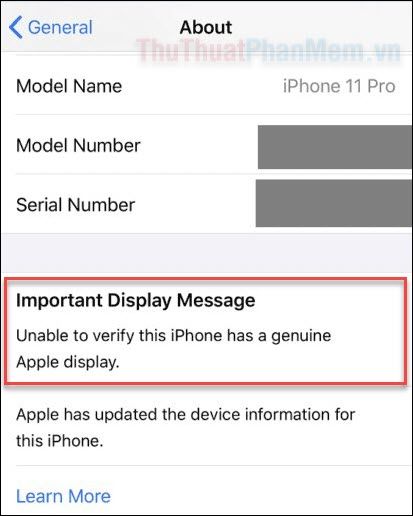
Để kiểm tra cảnh báo này, bạn hãy truy cập Cài đặt >> Chung >> Giới thiệu trên điện thoại của mình.
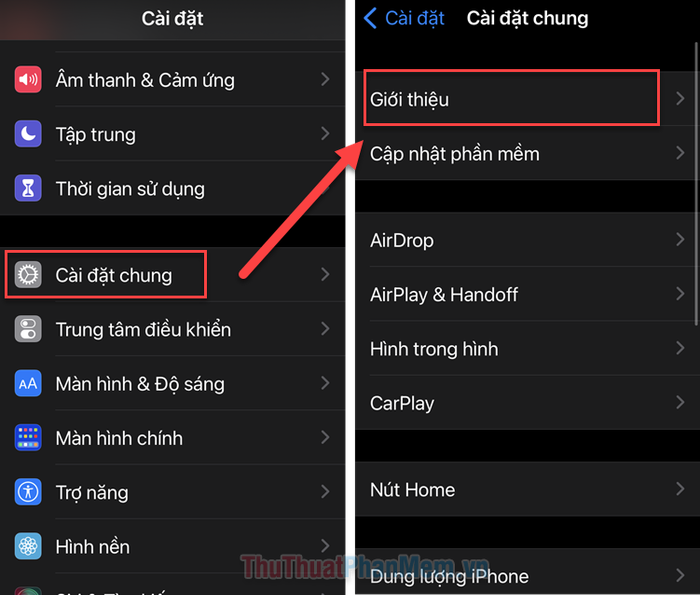
Phương pháp 2: Tăng độ sáng màn hình lên mức tối đa
Đây là phương pháp hiệu quả để kiểm tra hiện tượng hở sáng hoặc phát hiện các vấn đề như sắc độ lệch, điểm chết. Đầu tiên, bạn cần tải một hình nền màu đen tại đây, hoặc che camera và chụp một bức ảnh toàn màu đen.
Tiếp theo, mở Trung tâm điều khiển và điều chỉnh độ sáng màn hình lên mức tối đa. Khi mở hình nền đen toàn màn hình, các lỗi sẽ hiện rõ một cách dễ dàng.
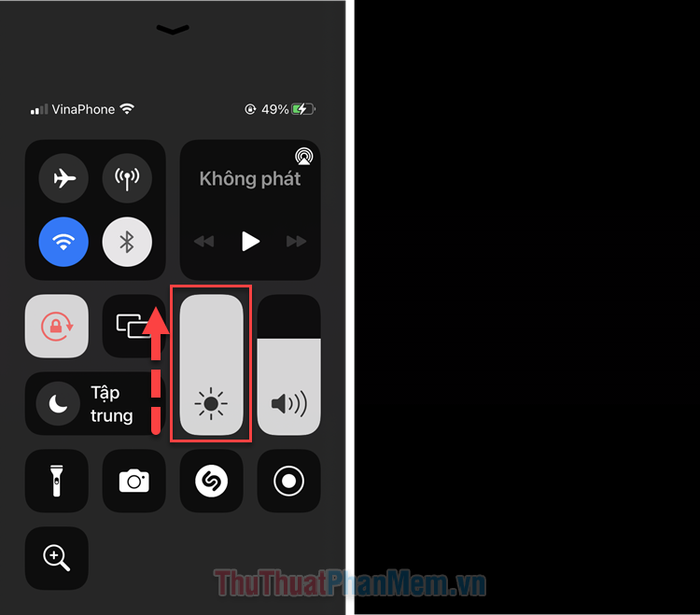
Nếu màn hình hiển thị màu đen hoàn toàn, giống như khi máy chưa được bật, điều đó chứng tỏ màn hình của bạn vẫn hoạt động tốt. Ngược lại, nếu xuất hiện hiện tượng hở sáng ở viền màn hình, các đốm màu loang lổ, hoặc điểm chết, điều này cho thấy màn hình đã bị xuống cấp hoặc thay thế.
Phương pháp 3: Kiểm tra tình trạng liệt cảm ứng
Liệt cảm ứng, dù chỉ xảy ra ở một vùng nhỏ trên màn hình, cũng có thể gây ra trải nghiệm vô cùng khó chịu. Do đó, bạn nên kiểm tra kỹ vấn đề này trước khi hoàn tất giao dịch. Dưới đây là cách thử nghiệm cảm ứng màn hình:
- Mở Cài đặt >> Trợ năng >> Cảm ứng.
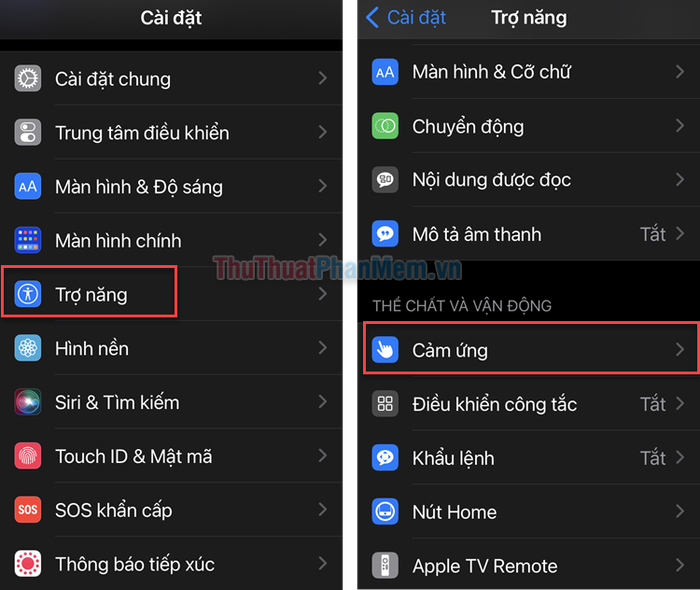
- Chọn mục AssistiveTouch >> Bật AssistiveTouch.
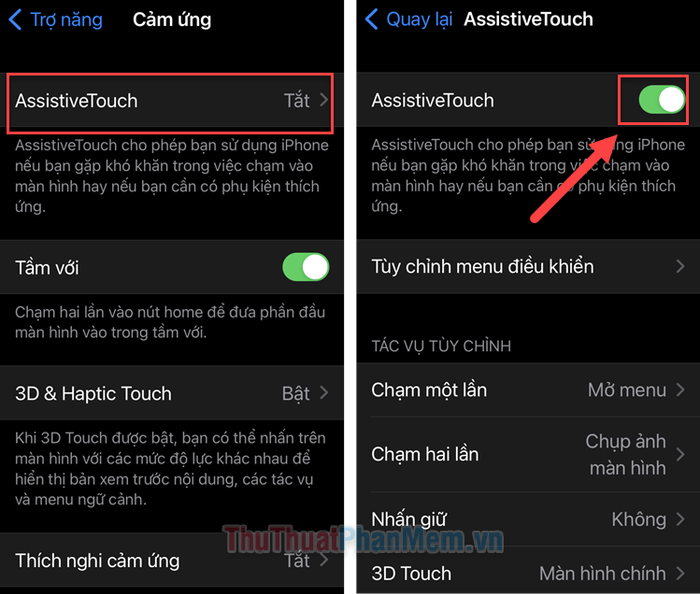
Khi nút hỗ trợ xuất hiện trên màn hình, hãy giữ và di chuyển nó khắp bề mặt màn hình. Nếu có vùng nào nút hỗ trợ không thể di chuyển đến được, điều đó cho thấy vùng đó đã bị liệt cảm ứng.
Một phương pháp khác để kiểm tra liệt màn hình là sử dụng ứng dụng Ghi chú. Bạn hãy mở ứng dụng Ghi chú, chọn biểu tượng bút viết, sau đó vẽ xung quanh màn hình để phát hiện vùng nào bút không thể vẽ được.
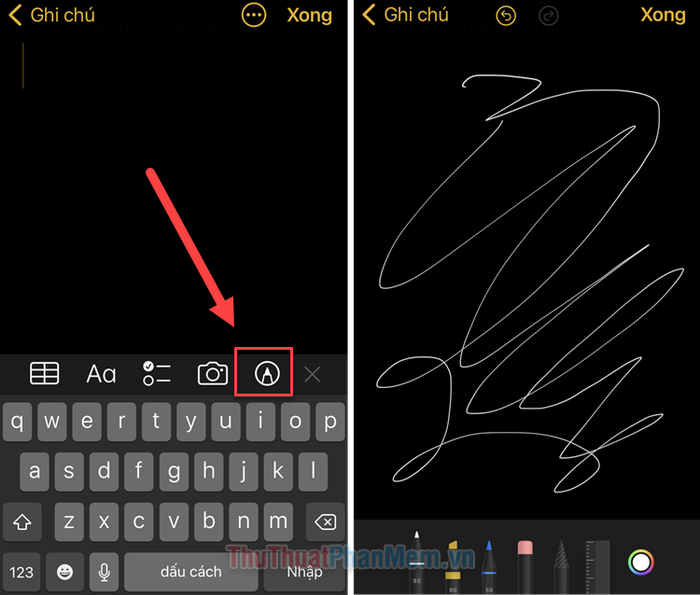
Phương pháp 4: Sử dụng ứng dụng TestM
TestM là ứng dụng kiểm tra toàn diện điện thoại, bao gồm phần cứng, cảm biến và linh kiện, phù hợp cho nhu cầu mua bán điện thoại cũ. Ngoài việc kiểm tra màn hình, ứng dụng này còn giúp bạn phát hiện nhiều vấn đề khác trên iPhone. Vì vậy, Tripi khuyên bạn nên sử dụng TestM mỗi khi trao đổi hoặc mua bán điện thoại.
Đầu tiên, bạn hãy truy cập AppStore để tải ứng dụng TestM.
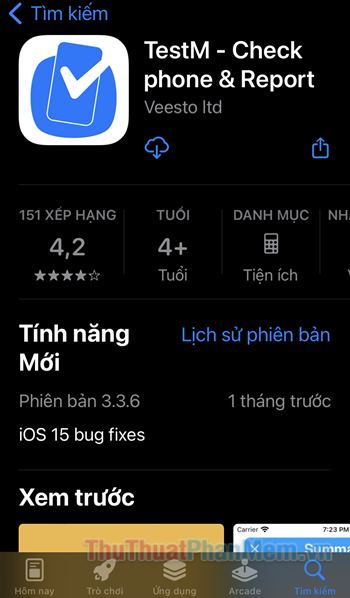
Tại màn hình chính của ứng dụng, bạn chọn mục Diagnostics để tiến hành kiểm tra tổng thể điện thoại. Hãy cấp các quyền truy cập cần thiết cho ứng dụng ở các bước tiếp theo.
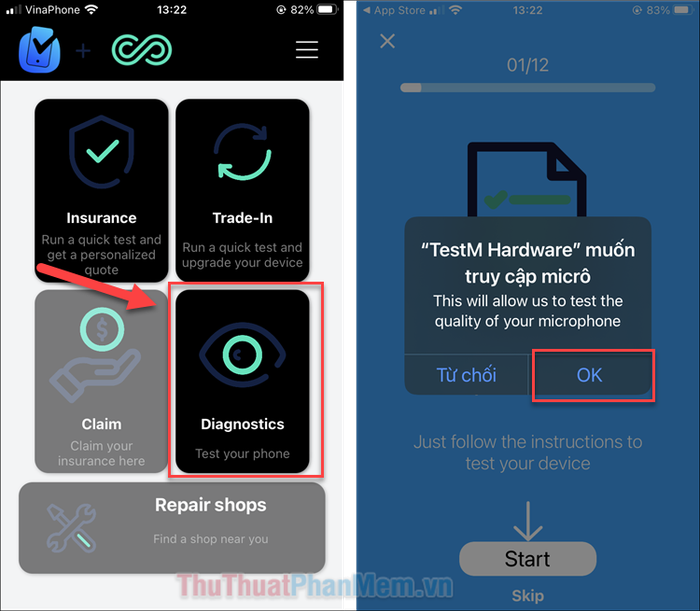
Nhấn Start để bắt đầu quá trình kiểm tra. Ứng dụng sẽ đưa ra một loạt bài test như: nghe và đọc lại, thử nghiệm cảm biến, kiểm tra điểm liệt màn hình, nhấn 3D…
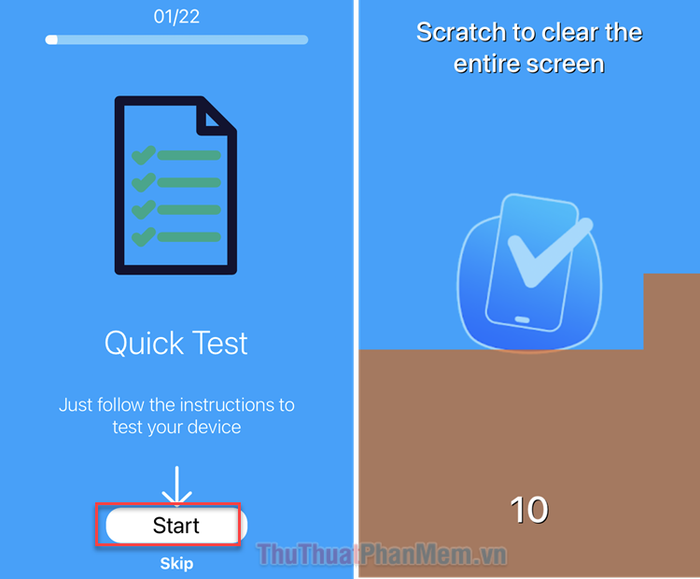
TestM là công cụ hỗ trợ đắc lực cho việc kiểm tra toàn diện điện thoại. Tuy nhiên, nhược điểm duy nhất là ứng dụng chưa hỗ trợ Tiếng Việt, điều này có thể gây khó khăn cho người dùng không thành thạo Tiếng Anh.
Kết luận
Như vậy, bạn đã nắm trong tay 4 phương pháp hiệu quả để kiểm tra màn hình iPhone trước khi quyết định mua. Đừng quên theo dõi Tripi để khám phá thêm nhiều mẹo hay và bổ ích khác nhé! Chúc bạn thành công!
Có thể bạn quan tâm

Khám phá những giống chó dễ chăm sóc nhất tại Việt Nam

Top 9 địa chỉ thuê váy cưới đẹp và chất lượng tại Từ Sơn, Bắc Ninh

Top 10 trung tâm tư vấn du học Úc đáng tin cậy tại TP.HCM

Top 10 Loại quả Việt Nam không bao giờ nhập khẩu từ Trung Quốc

Hướng dẫn chi tiết cách tắt lớp phủ màn hình trên Sony XZ Premium


